Konfigurieren des Protokolls
Wenn Sie das Protokoll konfigurieren möchten, müssen Sie zunächst das Register "Log" aufrufen. Beachten Sie die folgende Abbildung.
Abbildung 20-14 Konfigurieren des Protokolls
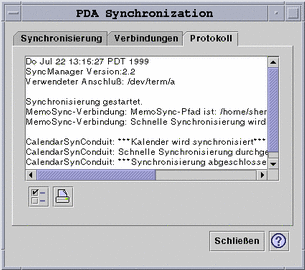
Öffnen Sie das Dialogfenster "Log Properties", indem Sie auf das Feld mit Häkchen klicken, um das Protokoll zu konfigurieren. Beachten Sie die folgende Abbildung.
Abbildung 20-15 Konfigurieren der Protokolleigenschaften

In diesem Dialogfenster können Sie folgendes einstellen:
-
Eigenschaften der Protokolldatei festlegen (eine Protokolldatei wird standardmäßig gespeichert).
-
Einen Anhang an die letzte Protokolldatei anfügen.
-
Die letzte Protokolldatei überschreiben.
-
Diagnoseinformationen im Protokoll anzeigen (Standardmäßig AUS).
Das Protokoll anzeigen
Im dritten Register der PDA sync-Anwendung können Sie das Aktivitätsprotokoll für jede Synchronisation anzeigen. Dieser Bereich besteht aus einem schreibgeschützten Textfeld, das vertikal und horizontal durchgeblättert werden kann und ein Echtzeitprotokoll einer Synchronisation oder Installation anzeigt. Beachten Sie die folgende Abbildung.
Abbildung 20-16 Anzeigen des Protokolls
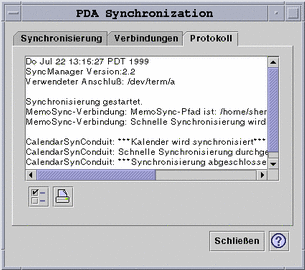
Standardmäßig wird der Anfang des Protokolls oben im Datenfenster angezeigt. Da die Protokolldatei angehängt werden kann (siehe das Dialogfenster "Log Properties" im nächsten Abschnitt), kann sich der Anfang des aktuellen Protokolls auch am Ende der Datei befinden. Das bedeutet, daß sich die Bildlaufleiste unten im Fenster befinden kann, wenn das Protokoll angezeigt wird; durch Aufwärtsblättern werden frühere Protokolle angezeigt.
Standardmäßig wird das Datum der Synchronisation am Anfang und am Ende des aktuellen Protokolls angezeigt. An entsprechenden Stellen werden Zeitstempelinformationen angezeigt. Über eine Option im Eigenschaftendialogfenster des Protokolls können Sie zusätzlich auswählen, daß umfassende Fehlerbehebungsinformationen im Protokoll angezeigt werden.
Das Protokoll wird nur dann angezeigt, ohne daß Sie es explizit aufrufen, wenn bei einer Synchronisation ein Fehler auftritt. Wenn ein Fehler auftritt, gibt das System ein akustisches Signal aus, das Protokoll zeigt an, wo der Fehler aufgetreten ist, und die Synchronisation wird abgebrochen. Diese Einträge sollten so viele Informationen wie möglich enthalten. Sie können die Fehlerinformationen auch im Eigenschaftendialogfenster des Protokolls einblenden, um die Fehler zu beheben. Wenn ein Fehler auftritt, sollte die Anwendung nicht automatisch auf Symbolgröße verkleinert werden, unabhängig von der Einstellung von "Iconify application window after synchronization" im Anwendungseigenschaftsfenster. Beachten Sie die folgende Abbildung.
Drucken des Protokolls
Das Protokoll wird als Textdatei auf dem System gespeichert. Sie können die Protokolldatei ausdrucken. Beachten Sie die folgende Abbildung.
Abbildung 20-17 Drucken des Protokolls
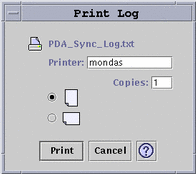
- © 2010, Oracle Corporation and/or its affiliates
